Bedste vejrapps til Windows 10
Miscellanea / / August 04, 2021
Annoncer
Vejrudsigt er en vigtig del af vores daglige liv. Ja, du kan stille ind på morgennyhederne for at få en vejropdatering for dagen, men hvad hvis du gik glip af det? Nå, så ville du sandsynligvis gå online og tjekke et af vejrsiderne om prognosen for dagen og muligvis også ugen. Men vejrrapporter ender ikke altid med at være korrekte. Dette skyldes, at vejret konstant skifter, og du har brug for noget for at holde dig opdateret hele tiden.
Den bedste mulighed for at holde dig opdateret til enhver tid er applikationer. Visse vejrapplikationer kører alene i baggrunden, og når der er en ændring i vejrudsigten, opdateres dataene på applikationen. Men ikke alle vejrapplikationer i Microsoft Store er pålidelige og fri for malware. Der er mange vejrapplikationer til Windows 10, hvilket kan gøre det vanskeligt for nogen, der leder efter en vejrapplikation for første gang. For at hjælpe med dette scenarie har vi samlet denne vejledning om de bedste Microsoft Store- og desktop-applikationer til Windows 10. Så uden videre, lad os komme ind i det.
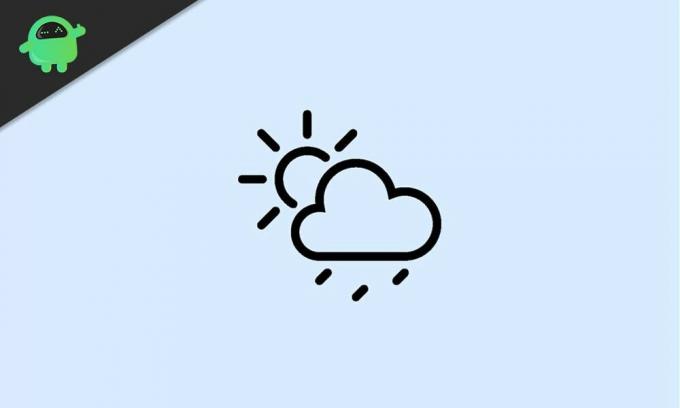
Bedste vejrapplikationer til Windows 10:
Microsoft Store-applikationer:
MSN Vejr:
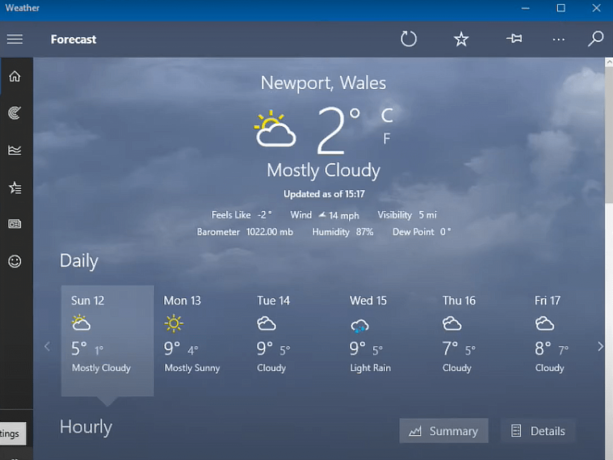
Annoncer
MSN Weather er let den mest populære vejrapplikation i Microsoft Store. Årsagen til det er dets enkle brugergrænseflade, som alle har let at forstå og følge. På applikationens hovedskærm vises det lokale steds aktuelle temperatur med et glimt af vejrrapporten for de næste 9 dage lige under den. Under vejropdateringen på 9 dage vil du også se vejrrapporten for dagen for dagen. Her kan du se vejrstatus de næste 24 timer.
Du kan klikke på kortfanen i navigationslinjen til venstre, og du vil se en 2-timers radarobservation animation. Du kan skifte til andre kort, der inkluderer temperatur, radarobservation, radarprognose, nedbør, satellit og sky. Den næste fane i navigationslinjen er fanen Historisk vejr. Hvis du klikker på den, afsløres oplysninger om vejret i de sidste 12 måneder. Det viser data om vejret sammen med information om regn og snefald.
Lige under fanen Historisk vejr har du også fanen Foretrukne. Her kan du tilføje din favoritplacering fra verdenskortet, og så kan du se opdateringer om dette sted. Du skal bare klikke på din anden favoritplacering, og al vejrinformation for den placering vises i applikationsvinduet.
Enkelt vejr:
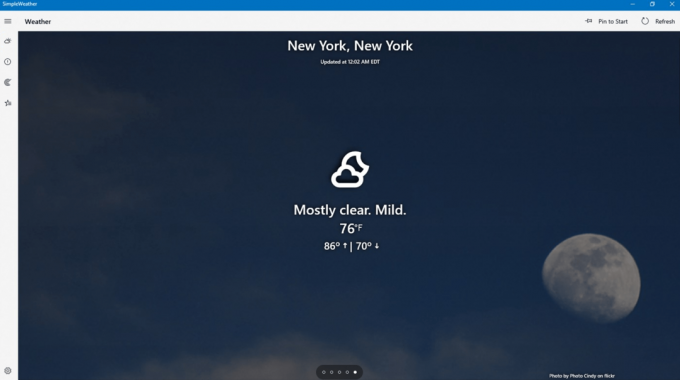
Annoncer
Navngivningen er ret nøjagtig til denne vejrapplikation, og den er faktisk enkel. Når du først åbner applikationen, beder den om en placering. Du kan tilføje den lokale placering eller en hvilken som helst anden placering efter eget valg. Derefter vil du se et pop op-vindue, der beder om din foretrukne temperaturenhed, opdateringsfrekvens, og om du vil aktivere skrivebordsunderretninger eller ej. Endelig vil du være på applikationens startside, som vil være ren med en minimal grænseflade, der indeholder information om vejr-, temperatur-, barometer- og temperaturtrends.
Hvis du klikker på radarikonet i venstre navigationslinje, vises din valgte placerings radarkort. Nedenfor har du ikonet Gemte placeringer, og ved at klikke på det vises alle dine valgte placeringer. Hvis du vil tilføje en anden placering til applikationen for at overvåge vejropdateringer, kan du gøre det ved at klikke på "Tilføj placering" her.
Vejrbesked:

Annoncer
Weather Notify er en anden applikation, der let kan være den smukkeste på denne liste. Dette er ikke stærkt fyldt med funktioner som Radar-animationer eller noget lignende, men det gør hvad du vil fra en vejrapplikation. Når du først åbner den, registrerer den automatisk din placering og viser vejrrapporten for den placering med det samme. På den øverste del vil den vise den aktuelle temperatur, vindhastighed, barometer, synlighed, fugtighed, dugpunkt og hvordan temperaturen føles ud. Under disse grundlæggende oplysninger vil du se en 7-dages vejrudsigt efterfulgt af en 48-timers prognose. Du kan gå til venstre og højre på begge disse timelinjer hver time og dag.
Hvis du klikker på Indstillinger, viser det dig muligheder for at justere funktionen til automatisk registrering, temperaturmålinger og baggrundstilstand (lys eller mørk). Hvis du ændrer indstillingerne, skal du genstarte applikationen for at se ændringerne.
Desktop applikationer:
Ja, Microsoft Store-apps til vejr er ganske enkle og nemme at bruge applikationer, men de giver ikke den samme funktionalitet som en desktop-applikation. Så vi vil se på endnu en applikation, som du bør overveje, hvis du vil have mere funktionalitet med din Windows 10-vejrapplikation. Nogle desktop-applikationer leveres endda med tilpasningsmuligheder, der giver dig mulighed for at docke skærmen til siden eller integrere med proceslinjen.
WeatherBug:

WeatherBug er et populært websted, når det kommer til vejrudsigter og rapporter. Hvis du går til webstedet i din browser, finder du alle de nødvendige vejroplysninger lige ét sted. I stedet for at bruge en browser kan du endda vælge WeatherBug-desktopapplikationen. Det giver dig alle de oplysninger, du kunne finde på webstedet på en separat desktop-side. Men denne applikation kommer med annoncer, der vises konstant. Så hvis det er fint med dig, kan denne applikation være det perfekte valg for dig i betragtning af den mængde information, du får fra den.
På hovedsiden vil du se den aktuelle temperatur på din lokale placering og de høje og lave temperaturer i regionen. Lige sammen med dette vil du se andre nyttige oplysninger, der inkluderer dugpunkt, fugtighed, tryk, Solopgang, solnedgang, aktuelle vejrforhold (overskyet, solrig osv.), Vindhastighed og retning og vejr advarsler. Du kan klikke på menuikonet øverst, og det fører dig til andre oplysninger som en 10-dages prognose, timeprognose resten af dagen og så videre.
Hvis du klikker på Maps, vil du se muligheder for radar, tørke, influenzakort og en orkansporing. Klik her på radarkortet for at vise dig den amerikanske radarvisning, satellitvisning, fugtighed, tryk, temperatur og vindhastighedsdatakort. Alt på kortet baseres på den placering, der registreres i WeatherBug-applikationen.
Der er også forskellige andre desktop-applikationer, som du kan prøve og se selv. En særlig ting, som vi vil anbefale dig at tjekke ud, er WeatherMate desktop-applikationen. For de fleste brugere kan grænsefladen til WeatherMate-applikationen virke forældet. Og det er grunden til, at vi ikke har medtaget det på denne liste. Men hvis du ikke har noget imod en dateret grænseflade, og du ikke er tilfreds med den service, du får fra WeatherBug-applikationen, så prøv WeatherMate-applikationen helt sikkert.
Så dette er de bedste vejrapplikationer, du kan få til dit Windows 10-system. Hvis du har spørgsmål eller spørgsmål til denne artikel, skal du kommentere nedenunder, så vender vi tilbage til dig. Sørg også for at tjekke vores andre artikler om iPhone tip og tricks,Android tip og tricks, PC tip og tricksog meget mere for mere nyttig information.



